Huawei je poznati kineski proizvođač pametnih telefona. Brend nije popularan samo u Kini, već ima i dobar tržišni udio u svijetu. Kao i Xiaomi telefoni, Huawei uređaji rade na sopstvenoj prilagođenoj ljusci (EMUI) Android platforme. EMUI 8.0 je najnovije ažuriranje koje je kompanija objavila na osnovu Androida 8.0 Oreo firmware. Većina uređaja za podršku već je počela primati ažuriranja putem OTA. Ali mnogi korisnici mogu ručno da ga preuzmu i instaliraju. Morat ćete znati vodič u nastavku prije treptanja Huaweija. Biće korisno vratiti se na standardni firmver ako su napravljene greške tokom procesa oporavka.
Preliminarna priprema uređaja
Za instaliranje standardnog ROM-a Potrebna vam je microSD kartica od 8 GB ili više ili interna memorija. Prethodno napunite telefon na 100% i provjerite ima li dovoljno baterije za početak procesa ažuriranja. Operacije ažuriranja mogu izbrisati sve korisničke podatke. Pa ... , ako postoji neke važne informacije, potrebno je napraviti rezervnu kopiju prije ažuriranja koristeći vodič za sigurnosne kopije telefona.
Obavezne procedure koje se izvode prije treptanja Huawei:
- Prije treptanja, morate raspakirati SD update_Package.tar datoteka.GZ datoteka i preuzimanje ažuriranja.Aplikacija za izvođenje operacije ažuriranja na SD kartici. Paket Za Ažuriranje.zip uvijek dolazi sa glavnim ažuriranjem.aplikacija, koja je kompletan OS.
- Provjerite da li postoje najnoviji USB drajveri i da li su instalirani.
- Izvršite potpunu rezervnu kopiju telefona.
- Korisnik treba da bude potpuno svestan posledica neuspešnog firmvera, kao i činjenice, ta odgovornost za svaki kvar telefona uzrokovan ovim radnjama biće dodijeljen njegovom vlasniku.
Redovna i prisilna ažuriranja

Tokom normalnog ažuriranja, potrebno je da pokrenete uređaj i prijavite se na modul za ažuriranje sistema. Prinudno ažuriranje se koristi samo kada uređaj ne može da se pokrene ili pređe u režim pripravnosti.
Algoritam za slijed obavljanja redovnog ažuriranja, koji se izvodi prije treptanja Huaweija:
- Preuzmite paket ažuriranja.
- Formatirajte Micro SD karticu.
- Raspakivanje paketa za ažuriranje.zip i kopirajte cijeli dload folder sa UPDATE.Aplikacija za osnovni direktorij Micro SD kartice.
- Sada otvaraju birač na telefonu i unose: * # * # 2846579 # * # * -> ProjectMenu-> Ažuriranje Softvera-> Sdcard Update-> U redu, proces ažuriranja.
- Odaberite Ažuriranje.app preselio na SD karticu u korijenskom direktoriju.
- Pojaviće se ekran koji prikazuje proces instalacije i sačekajte da se završi.
- Kada se traka za napredak zaustavi, telefon će se automatski ponovo pokrenuti.
Prelazak na originalni firmware

Da bi flešovao uređaj, korisniku nije potrebno ni USB debagovanje, prelazak na Fastboot režim ili standardne metode koje se koriste u drugim Android telefonima, jer je Huawei pojednostavio ovaj proces.
Prije treptanja Huaweija putem računara izvršite sljedeće radnje:
- Ako korisnik i dalje ima pristup telefonu, obavezno napravite rezervnu kopiju svega na njemu, jer će ovaj proces sve izbrisati.
- Napunite bateriju što je više moguće, najmanje više od 70 %.
- Oni idu na zvaničnom sajtu Huawei i preuzeti firmware za model telefona, na primjer, Huawei Ascend G510.
- U Windows-u, preuzeta komprimovana datoteka se raspakuje i kopira u koren microSD memorije.
- Isključite Huawei Ascend G510 ili drugi korišćeni model.
- Prije treptanja Huaweija, izvadite bateriju na najmanje 10 sekundi i vratite je nazad.
- Zatim umetnite microSD memorijsku karticu u telefon.
- Istovremeno pritisnite dugmad za pojačavanje, smanjenje jačine zvuka i uključivanje nekoliko sekundi.
Telefon će se pokrenuti, proces ažuriranja može potrajati oko 10 minuta, nakon čega će uređaj preći na originalni firmware.
Softver Za Zalihe
Ako korisnik ima Huawei uređaj, veoma je važno da ga ažurirate na najnoviju verziju Android operativnog sistema, posebno u slučajevima kada treba da nadogradite, smanjite ili popravite Huawei pametne telefone i tablete. Da biste to učinili, ispunjeni su sljedeći zahtjevi:
- Provjerite napunjenost baterije od najmanje 70 %.
- Kupite SD karticu od 4 GB ili više.
- Otključajte Huawei bootloader.
- Preuzmite firmware putem programa za ažuriranje.
- Preuzmite i raspakirajte Huawei firmware i kopirajte ažuriranje.App fajl u internu memoriju ili na SD karticu.
- Na Huawei telefonu slijedite vezu: podešavanja => Sistem => Ažuriranje sistema => Zatim kliknite na 3 tačke u gornjem desnom uglu
- Odaberite Ažuriranje.Datoteka aplikacije
- Uređaj će početi sa ažuriranjem.
Alternativni metod je da korisnici mogu da flešuju Huawei Honor instaliranjem standardnog ROM-a bez isključivanja uređaja. Da biste to učinili, kreirajte novi folder na SD kartici> preimenujte ga u dload> i postavite fajl Za ažuriranje.Aplikacija> otvorite "Podešavanja"> "O Telefonu"> "Ažuriranje sistema" i na kraju kliknite na "lokalno ažuriranje" da započnete proces treperenja. Nakon toga, uređaj se ponovo pokreće.
Instaliranje TWRP oporavka

Ranije je ClockworkMod (poznat i kao CWM) bio uobičajen oporavak za gotovo sve glavne Android uređaje. Od tada se mnogo toga promijenilo, pojavila se nova usluga koja je dobila dosta kritičkih kritika, ali i ogromnu bazu korisnika. Teamwin Recovery Project, ili skraćeno TWRP, potpuno je zasnovan na dodir na prilagođenom oporavku koji je prvobitno razvijen za Nexus uređaje, ali je od tada postao dostupan za bezbroj drugih pametnih telefona i tableta u obliku zvaničnih i nezavisnih verzija.
Redoslijed oporavka:
- Prije treptanja Huawei telefona, kreirajte novu fasciklu u memoriji telefona ili na SD kartici i preimenujte je u dload.
- Preuzmite firmware Huawei zaliha i kopirajte datoteke za ažuriranje.zip i u folder dload.
- Unesite uređaj u Twrp oporavak.
- Isključite uređaj.
- Pritisnite glasnoću i tipku za uključivanje istovremeno za ulazak u prilagođeni TWRP oporavak.
- Nastavite sa instalacijom, pronađite datoteku za ažuriranje.zakopčajte i blicajte.
- Nakon što je proces ažuriranja završen, kliknite Obriši keš memoriju / dalvik da obrišete originalni ROM i ponovo pokrenete Huawei uređaj.
Aplikacija SP Flash alata

SP flash tool je aplikacija koja pomaže u flešovanju zaliha ROM-a, prilagođenog oporavka i korekcije u nekim ekstremnim slučajevima: ažuriranje firmvera, fleš oporavak, nedovršeni Android i Huawei uređaj. SmartPhone FlashTool radi sa MediaTek Android pametnim telefonima (na osnovu MTK). Prvo ćete morati preuzeti raštrkanu datoteku za uređaj zasnovan na MTK-u na posao.
Algoritam instalacije:
- Pokreni Flash_tool.exe.
- Kliknite na Scatter-loading, pronađite Huawei i kliknite Otvori.
- Kliknite na dugme "Preuzimanje".
- Connect Huawei Mobile.
- Isključite uređaj.
- Uklonite bateriju.
- Povežite uređaj sa računar preko USB kabl. Proces ažuriranja će početi automatski.
Ažuriranje Tablet Računara

Prije treptanja Huawei tableta, možete instalirati prilagođenu verziju softvera na uređaju, što je korisno kada u potpunosti instalirate najnoviju verziju operativnog sistema Android ili drugog operativnog sistema. Da biste to učinili, tablet mora biti ukorijenjen, nakon čega će se na njemu izbrisati sve aktuelne informacije.
Procedura ažuriranja:
- Napravi sigurnosnu kopiju računara.
- Prije treptanja tabličnog računara, provjerite jesu li svi važni podaci pohranjeni na sigurnom mjestu. Ovo će pružiti mogućnost oporavka podataka u slučaju kvara ili nestabilnog rada tableta.
- Prije treptanja Huawei Mediapad, root tablet.
- Omogućite funkciju preuzimanja iz nepoznatih izvora. To će vam omogućiti preuzimanje i instaliranje programa sa web lokacija, a ne odlazak u Google Play trgovinu.
- Kliknite karticu "Sigurnost" ili "Zaključavanje Ekrana".
- Kliknite na sivi prekidač "Nepoznati izvori".
- Postavi prilagođeni oporavak. Prilagođeni oporavak vam omogućava da odaberete preuzeti fajl na Androidu, što omogućava korištenje flash memorije.
- Unesite broj modela i prilagođeni oporavak u Chromeu.
- Pronađite renomiranu stranicu za preuzimanje.
- Pronađite i kliknite na dugme "Preuzmi.
- Kliknite na obavještenje"preuzimanje završeno".
Huawei modem firmware HUAWEI

Kao i sa operativnim sistemima mobilnih telefona, USB modem firmware se može ažurirati za poboljšanje performansi uređaja. Neki Internet modemi imaju problema sa vezom i jačinom signala, a ažuriranje njihovog firmvera je često rješenje za probleme.
Ažuriranje firmvera je skoro isto kao i treptanje telefona, tokom kojeg se trenutni firmver zamenjuje novim ili starim, ako treba da vratite stanje uređaja.
Da biste flešovali Huawei MTS modem, izvršite proceduru:
- Preuzmite firmver na računar sa stranice profila. Kada se preuzimanje završi, morat ćete raspakirati fajl Da biste izdvojili exe aplikaciju unutra.
- Generirajte kod za otključavanje i firmver za modem pomoću softvera Universal Mastercode i kopirajte ih na komad papira.
- Uverite se da je laptop ili desktop računar UPS potpuno napunjen i da postoji rezervni dalekovod. Ako je napajanje isključeno tokom treptanja, modem će postati beskoristan.
- Uklanjaju SIM karticu sa Huawei USB modema, povezuju je sa računarom i pokreću ažuriranje firmvera koje su preuzeli i izdvojili iz zip datoteke.
- Prihvatite uslove ugovora.
- Počinje ažuriranje firmvera.
- Pričekajte trenutak dok ažuriranje skenira USB portove u potrazi za modemom.
- Čim se otkrije Huawei modem, program će prikazati trenutnu verziju firmvera i novo ažuriranje.
- Pritisnite dugme "Start" i ažuriranje firmvera uređaja će biti završeno.
Stručni savjeti

Možete izvršiti brza ažuriranja putem firmware Finder-a i preuzeti najnoviji firmware za svoj uređaj pomoću ove aplikacije. Softver ne zahtijeva nikakve root privilegije ili otključani bootloader. Pored toga, sa njegovom upotrebom, gotovo je nemoguće instalirati pogrešnu verziju firmvera na pametnom telefonu. Prije bilo kojeg firmvera, izvršite rezervnu kopiju, potpuno napunite telefon i povežite se sa brzim Wi-Fi-jem.
Za iskusne korisnike Androida mogu postojati situacije kada treba da flešujete Huawei modem, ali samo sa određenim fajlovima iz OTA ažuriranja. Na primjer, ako je uređaj slučajno postao cigla, a korisnik tačno zna šta je treptao, moći će prevrnuti pogrešne radnje i vratiti uređaj.
Razlozi zašto Android telefoni prekidaju vezu:
- Instalirana aplikacija nije kompatibilna sa operativni sistem telefona.
- Greška pri čitanju podataka sa SD kartice.
- Otvaranje oštećen, APK datoteke ili datoteke aplikacija pohranjene na vanjskim medijima, poput SD kartice, mogu prouzrokovati zamrzavanje telefona.
- Virusi ili malware . Ovo je jedan od najčešći situacije koje utiču na sigurnosni sistem telefona.
- Greške prilikom netačno instaliranja ROM-a.
Huawei Android telefoni su odlični za konfigurisanje i reprogramiranje ROM-ova, međutim, korišćenje neispravnog, nekompatibilnog ili loše kodiranog ROM-a koji sadrži mnogo grešaka može značajno uticati na stabilnost telefona, pa će od korisnika biti potrebna posebna pažnja.
 Kako otkazati ažuriranje aplikacije na androidu: korak po korak uputstva, savjeti i preporuke
Kako otkazati ažuriranje aplikacije na androidu: korak po korak uputstva, savjeti i preporuke Kako spojiti telefon na tv bez žice: vrste veza, uputstva korak po korak, savjeti i preporuke
Kako spojiti telefon na tv bez žice: vrste veza, uputstva korak po korak, savjeti i preporuke Miflash: kako koristiti, funkcije firmvera, mogući problemi i stručni savjeti
Miflash: kako koristiti, funkcije firmvera, mogući problemi i stručni savjeti Kako bljesnuti kućnu knjigu: korak po korak uputstva, savjeti i preporuke
Kako bljesnuti kućnu knjigu: korak po korak uputstva, savjeti i preporuke Kako zalijepiti zaštitni film na pametnom telefonu: korak po korak uputstva, savjeti i preporuke stručnjaka
Kako zalijepiti zaštitni film na pametnom telefonu: korak po korak uputstva, savjeti i preporuke stručnjaka Kako razmazati termalnu pastu na procesoru: korak po korak uputstva i korisni savjeti
Kako razmazati termalnu pastu na procesoru: korak po korak uputstva i korisni savjeti Kako se daljinski povezati s telefonom: korak po korak uputstva
Kako se daljinski povezati s telefonom: korak po korak uputstva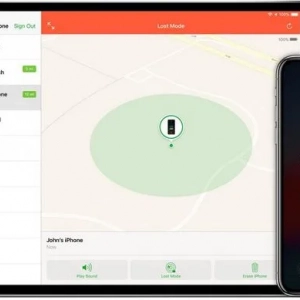 Kako omogućiti funkciju pronađi iphone: korak po korak uputstva
Kako omogućiti funkciju pronađi iphone: korak po korak uputstva Kako flešovati ipad: savjeti za korisnike, potreban softver, recenzije
Kako flešovati ipad: savjeti za korisnike, potreban softver, recenzije